Windows Update服务异常?手把手教你手动修复
Windows Update是保持系统安全和性能的关键功能,但有时会遇到各种异常情况导致无法正常更新。本文将详细介绍Windows Update服务异常的常见表现、原因分析以及完整的手动修复步骤,帮助你彻底解决更新问题。
一、Windows Update服务异常的常见表现
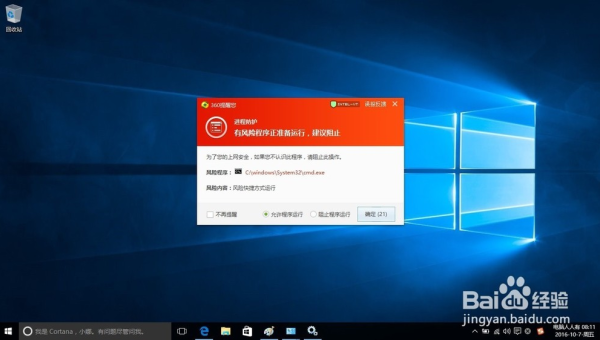
当Windows Update出现问题时,通常会有以下几种表现:
-
更新失败提示:系统提示"某些更新未安装"或显示特定错误代码(如0x80070002、0x80070057等)
-
更新卡顿:下载或安装进度长时间停滞不前,甚至持续数小时无进展
-
服务无法启动:在服务管理器中尝试启动Windows Update服务时提示错误
-
检查更新无反应:点击"检查更新"按钮后系统无任何响应或长时间显示"正在检查更新"
-
历史更新消失:已安装的更新记录突然消失,系统反复提示安装相同更新
二、导致Windows Update异常的常见原因
了解问题根源有助于更有针对性地解决问题:
-
系统文件损坏:关键系统文件被误删或损坏,影响更新功能
-
服务配置错误:Windows Update相关服务被禁用或配置不当
-
磁盘空间不足:系统分区剩余空间不足,无法完成更新下载和安装
-
网络连接问题:防火墙或代理设置阻止了与微软更新服务器的通信
-
第三方软件冲突:某些安全软件或优化工具干扰了更新过程
-
更新组件损坏:Windows Update自身的数据库或缓存文件出现错误
三、完整手动修复步骤
1. 基础检查与准备
在开始修复前,请确保:
- 以管理员身份登录系统
- 备份重要数据
- 确保网络连接正常
- 检查C盘至少有10GB可用空间
2. 重启Windows Update服务
- 按Win+R,输入
services.msc回车 - 找到"Windows Update"服务,右键选择"属性"
- 将启动类型改为"自动",然后点击"停止"按钮
- 等待几秒后点击"启动"按钮
- 同样检查并重启"Background Intelligent Transfer Service"服务
3. 重置Windows Update组件
- 以管理员身份打开命令提示符(CMD)
- 依次执行以下命令,每行输入后按回车:
net stop wuauserv
net stop cryptSvc
net stop bits
net stop msiserver
ren C:WindowsSoftwareDistribution SoftwareDistribution.old
ren C:WindowsSystem32catroot2 catroot2.old
net start wuauserv
net start cryptSvc
net start bits
net start msiserver- 执行完毕后重启电脑
4. 运行系统文件检查工具
- 在管理员CMD中输入:
sfc /scannow - 等待扫描完成(可能需要15-30分钟)
- 扫描结束后,再输入:
DISM /Online /Cleanup-Image /RestoreHealth - 等待操作完成并重启电脑
5. 手动清理更新缓存
- 打开文件资源管理器,导航至
C:WindowsSoftwareDistributionDownload - 删除该文件夹内所有内容(可能需要管理员权限)
- 同样清理
C:WindowsSoftwareDistributionDataStore内容
6. 检查组策略设置(专业版/企业版)
- 按Win+R,输入
gpedit.msc回车 - 导航至:计算机配置 > 管理模板 > Windows组件 > Windows更新
- 检查"配置自动更新"是否被禁用,应设置为"已启用"
- 检查"指定Intranet Microsoft更新服务位置"是否被配置,如有则禁用或正确设置
7. 创建新的本地管理员账户测试
有时用户配置文件损坏会导致更新问题:
- 打开设置 > 账户 > 家庭和其他用户
- 点击"将其他人添加到这台电脑"
- 选择"我没有这个人的登录信息",然后"添加一个没有Microsoft账户的用户"
- 创建新账户并赋予管理员权限
- 注销当前账户,用新账户登录尝试更新
四、高级疑难解答方法
如果上述方法仍未解决问题,可尝试以下进阶方案:
1. 使用Windows更新疑难解答工具
- 打开设置 > 更新和安全 > 疑难解答
- 选择"其他疑难解答" > "Windows更新"
- 运行工具并应用建议的修复
2. 手动安装累积更新
- 访问微软更新目录网站
- 搜索适合你系统版本的最新累积更新
- 下载并手动安装
3. 重置Windows更新组件注册表项
警告:修改注册表有风险,建议先备份
- 按Win+R,输入
regedit回车 - 导航至:
HKEY_LOCAL_MACHINESOFTWAREMicrosoftWindowsCurrentVersionWindowsUpdate - 删除Auto Update和OS Arch键值(不要删除整个项)
- 同样检查
HKEY_LOCAL_MACHINESOFTWAREPoliciesMicrosoftWindowsWindowsUpdate是否有异常设置
五、预防Windows Update问题的建议
- 定期维护:每月至少进行一次磁盘清理和系统检查
- 空间管理:保持系统分区有足够剩余空间(建议20GB以上)
- 避免非必要优化:谨慎使用系统优化工具,特别是那些声称能"加速更新"的软件
- 及时安装更新:不要长期推迟重要更新,这可能导致后续更新更复杂
- 创建还原点:在进行重大更新前手动创建系统还原点
六、何时需要考虑重装系统
如果尝试了所有方法仍无法解决Windows Update问题,且出现以下情况,可能需要考虑重装系统:
- 系统频繁蓝屏或崩溃
- 多个系统功能同时出现异常
- 系统运行异常缓慢,即使重装后也无改善
- 系统已多年未重装,积累了太多问题
通过以上步骤,大多数Windows Update服务异常问题都能得到解决。如果遇到特定错误代码,可以针对性地搜索该代码的解决方案。保持系统更新是确保电脑安全和性能的基础,及时解决更新问题能避免很多潜在风险。

评论(0)